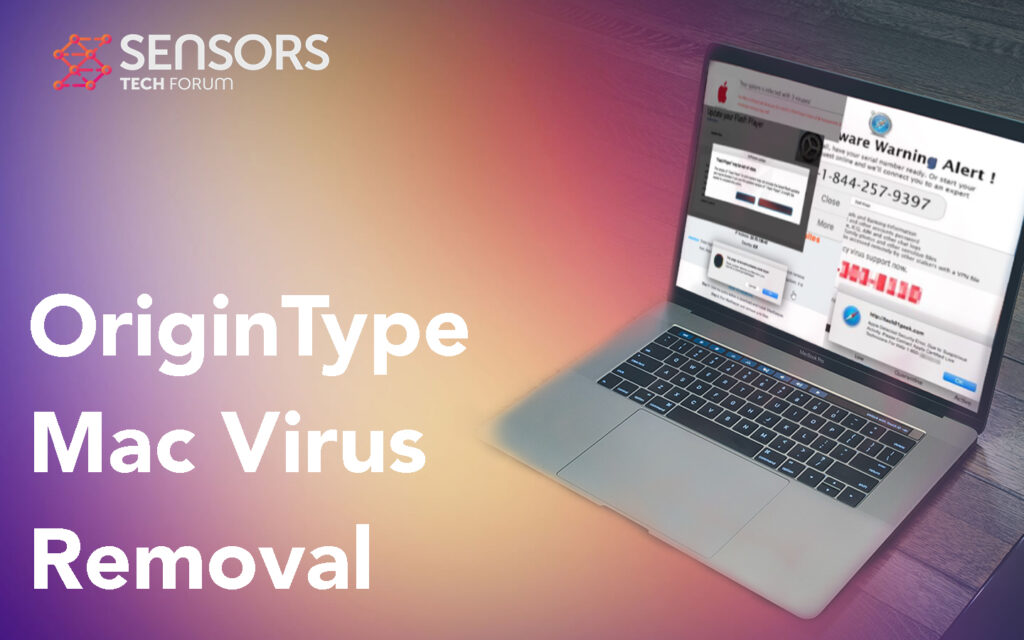OriginTypeMacとは
OriginTypeは、大規模なアドウェアファミリのプログラムに属する別のアプリケーションの名前です。, として知られている アドロード. これらのアプリは、潜在的に不要なものとして分類されます, PUPとも呼ばれます. あなたが何気なくブラウジングしている間に複数の種類の広告を生成し、利益のためにサードパーティのウェブサイトにあなたを導くことはあなたのデバイス上に存在することの意味です. これに関連する主なリスクは、OriginTypeが一部の広告で非常に厄介なWebサイトにアクセスする可能性があることです。, これが間接的に危険であると分類される理由です.
Macからソフトウェアを完全に削除し、そのコンポーネントからWebブラウザをクリーンアップする場合は、この記事をお読みください.

OriginTypeの概要
| 名前 | OriginType |
| タイプ | アドウェア / PUP / リダイレクト |
| 簡単な説明 | ブラウザのリダイレクトを引き起こし、さまざまな広告を表示するために、コンピュータの設定を変更することを目的としています. |
| 症状 | お使いのデバイスは、さまざまな種類のオンライン広告を表示し始めます, その結果、マシンの速度が低下します. |
| 配布方法 | バンドルされたダウンロード. それを宣伝する可能性のあるWebページ. |
| 検出ツール |
MacがOriginTypeの影響を受けているかどうかを確認します
ダウンロード
マルウェア除去ツール
|
ユーザー体験 | フォーラムに参加する OriginTypeについて話し合う. |
OriginType – 詳しくは
OriginTypeは、他の最近の探偵アプリケーションと同じアドウェアファミリからのものです, お気に入り ProductArchive, SelectorComponent と OperationBeta. OriginTypeは、気付かないうちにMacに追加されてしまいます。. これらのアプリがインストールするために使用する主な方法は次のとおりです:
- サードパーティのWebサイトからダウンロードした他のフリーウェアのセットアップウィザードにバンドルされている場合.
- 他のマルウェアやアドウェアがデバイスにプッシュした場合.
- ダウンロードをトリガーした可能性のある疑わしいサイトにアクセスした場合.
ソフトウェアがデバイスに追加されるとすぐに, Webブラウザに特定の種類の変更を加え始める場合があります. これらの設定の変更には、プラグインの追加が含まれます, 新しいタブを変更する, ホームページとブラウザが使用するデフォルトの検索エンジン. このアクティビティの結果、ソフトウェアは、表示できないことを要求することなく、次のタイプの広告を表示できるようになりました。
- 広告でサポートされている検索結果.
- ハイライトされたテキスト広告.
- バナープロモーション.
- ポップアップ広告.
他のMacアドウェアと同じように, OriginTypeは、さまざまな種類のCookieを使用する場合もあります, タグ, 情報を取得するためにMacに残される本質的に小さなファイルであるピクセルおよびその他のトラッカー. 彼らがあなたのデバイスから詮索する可能性のある詳細は、次のタイプである可能性があります:
- 設定されているデフォルトの言語.
- IP.
- あなたの検索.
- お使いのブラウザ.
- あなたのコンピュータの種類.
- オペレーティングシステム.
- OSの詳細と詳細.
- あなたが訪問したサイトのURL.
- クリック数.
- あなたの現在の時間.
- 言語と地域.
このソフトウェアがあなたから隠す主なリスクは、それが表示する広告に関連しています. 彼らは利益のために示されているので, これらの広告は、次のようにMacに危険を及ぼす可能性のある非常に厄介なWebサイトにつながる可能性があります:
- 便利なオプティマイザーのふりをして、MacまたはPCに多くの不要なプログラムをダウンロードしてインストールする可能性のあるWebサイトに再ルーティングします。, お気に入り SilverSpeedup また PC Optimizer Pro, それでも、単にフルバージョンを支払ってほしい.
- マシンをトロイの木馬に感染させる, ランサムウェア, ルートキット, ボットネットおよびその他の種類のウイルス.
- 詐欺のテクニカルサポート番号に電話するように求められる可能性のある詐欺サイトに送られる. これは詐欺師です’ あなたの情報を取得する方法.
この記事を読み続けて、この間接的に危険なソフトウェアをMacから取り除く方法を学びましょう。.

MacからOriginTypeを削除する方法
このアプリケーションを適切にアンインストールするために, この記事の下にある削除手順に従うことをお勧めします. これらは、ソフトウェアのファイルからWebブラウザとmacOSをクリーンアップするために必要な情報を含むように作成されています. 最も効果的な除去のために, マルウェア対策ソフトウェアを使用してMacをスキャンすることを強くお勧めします. このようなプログラムは、Macを徹底的にスキャンし、マルウェアやトラッカーを効果的に取り除くことができるため、専門家による使用が推奨されることがよくあります。.
取り外し前の準備手順:
以下の手順を開始する前に, 最初に次の準備を行う必要があることに注意してください:
- 最悪の事態が発生した場合に備えてファイルをバックアップする.
- スタンドにこれらの手順が記載されたデバイスを用意してください.
- 忍耐力を身につけましょう.
- 1. Mac マルウェアをスキャンする
- 2. 危険なアプリをアンインストールする
- 3. ブラウザをクリーンアップする
ステップ 1: Scan for and remove OriginType files from your Mac
When you are facing problems on your Mac as a result of unwanted scripts and programs such as OriginType, 脅威を排除するための推奨される方法は、マルウェア対策プログラムを使用することです。. SpyHunter for Macは、Macのセキュリティを向上させ、将来的に保護する他のモジュールとともに、高度なセキュリティ機能を提供します.

すばやく簡単なMacマルウェアビデオ削除ガイド
ボーナスステップ: Macをより速く実行する方法?
Macマシンは、おそらく最速のオペレーティングシステムを維持しています. まだ, Macは時々遅くなり遅くなります. 以下のビデオガイドでは、Macの速度が通常より遅くなる可能性のあるすべての問題と、Macの速度を上げるのに役立つすべての手順について説明しています。.
ステップ 2: Uninstall OriginType and remove related files and objects
1. ヒット ⇧+⌘+U ユーティリティを開くためのキー. 別の方法は、「実行」をクリックしてから「ユーティリティ」をクリックすることです。, 下の画像のように:

2. アクティビティモニターを見つけてダブルクリックします:

3. アクティビティモニターで、疑わしいプロセスを探します, belonging or related to OriginType:


4. クリックしてください "行け" もう一度ボタン, ただし、今回は[アプリケーション]を選択します. 別の方法は、⇧+⌘+Aボタンを使用することです.
5. [アプリケーション]メニュー, 疑わしいアプリや名前の付いたアプリを探す, similar or identical to OriginType. あなたがそれを見つけたら, アプリを右クリックして、[ゴミ箱に移動]を選択します.

6. 選択する アカウント, その後、をクリックします ログインアイテム 好み. Macには、ログイン時に自動的に起動するアイテムのリストが表示されます. Look for any suspicious apps identical or similar to OriginType. 自動実行を停止したいアプリにチェックを入れて、 マイナス (「-」) それを隠すためのアイコン.
7. 以下のサブステップに従って、この脅威に関連している可能性のある残りのファイルを手動で削除します。:
- に移動 ファインダ.
- 検索バーに、削除するアプリの名前を入力します.
- 検索バーの上にある2つのドロップダウンメニューを次のように変更します 「システムファイル」 と 「含まれています」 削除するアプリケーションに関連付けられているすべてのファイルを表示できるようにします. 一部のファイルはアプリに関連していない可能性があることに注意してください。削除するファイルには十分注意してください。.
- すべてのファイルが関連している場合, を保持します ⌘+A それらを選択してからそれらを駆動するためのボタン "ごみ".
In case you cannot remove OriginType via ステップ 1 その上:
アプリケーションまたは上記の他の場所でウイルスファイルおよびオブジェクトが見つからない場合, Macのライブラリで手動でそれらを探すことができます. しかし、これを行う前に, 以下の免責事項をお読みください:
1. クリック "行け" その後 "フォルダに移動" 下に示すように:

2. 入力します "/ライブラリ/LauchAgents/" [OK]をクリックします:

3. Delete all of the virus files that have similar or the same name as OriginType. そのようなファイルがないと思われる場合, 何も削除しないでください.

次の他のライブラリディレクトリでも同じ手順を繰り返すことができます:
→ 〜/ Library / LaunchAgents
/Library / LaunchDaemons
ヒント: 〜 わざとそこにあります, それはより多くのLaunchAgentにつながるからです.
ステップ 3: Remove OriginType – related extensions from Safari / クロム / Firefox









OriginType-FAQ
What is OriginType on your Mac?
The OriginType threat is probably a potentially unwanted app. に関連している可能性もあります Macマルウェア. もしそうなら, このようなアプリは Mac の速度を大幅に低下させたり、広告を表示したりする傾向があります. また、Cookieやその他のトラッカーを使用して、MacにインストールされているWebブラウザから閲覧情報を取得することもできます。.
Mac はウイルスに感染する可能性がありますか?
はい. 他のデバイスと同じくらい, Apple コンピュータはマルウェアに感染します. Apple デバイスは頻繁にターゲットにされるわけではないかもしれません マルウェア 著者, ただし、ほぼすべての Apple デバイスが脅威に感染する可能性があるのでご安心ください。.
Mac の脅威にはどのような種類がありますか?
Mac ウイルスに感染した場合の対処方法, Like OriginType?
パニックになるな! 最初にそれらを分離し、次にそれらを削除することにより、ほとんどのMacの脅威を簡単に取り除くことができます. そのために推奨される方法の 1 つは、評判の良いサービスを使用することです。 マルウェア除去ソフトウェア 自動的に削除を処理してくれる.
そこから選択できる多くのMacマルウェア対策アプリがあります. Mac用のSpyHunter 推奨されるMacマルウェア対策アプリの1つです, 無料でスキャンしてウイルスを検出できます. これにより、他の方法で行う必要がある手動での削除にかかる時間を節約できます。.
How to Secure My Data from OriginType?
いくつかの簡単なアクションで. 何よりもまず, これらの手順に従うことが不可欠です:
ステップ 1: 安全なコンピューターを探す 別のネットワークに接続します, Macが感染したものではありません.
ステップ 2: すべてのパスワードを変更する, 電子メールのパスワードから始めます.
ステップ 3: 有効 二要素認証 重要なアカウントを保護するため.
ステップ 4: 銀行に電話して クレジットカードの詳細を変更する (シークレットコード, 等) オンラインショッピングのためにクレジットカードを保存した場合、またはカードを使用してオンラインアクティビティを行った場合.
ステップ 5: 必ず ISPに電話する (インターネットプロバイダーまたはキャリア) IPアドレスを変更するように依頼します.
ステップ 6: あなたの Wi-Fiパスワード.
ステップ 7: (オプション): ネットワークに接続されているすべてのデバイスでウイルスをスキャンし、影響を受けている場合はこれらの手順を繰り返してください。.
ステップ 8: マルウェア対策をインストールする お持ちのすべてのデバイスでリアルタイム保護を備えたソフトウェア.
ステップ 9: 何も知らないサイトからソフトウェアをダウンロードしないようにし、近づかないようにしてください 評判の低いウェブサイト 一般に.
これらの推奨事項に従う場合, ネットワークとAppleデバイスは、脅威や情報を侵害するソフトウェアに対して大幅に安全になり、将来的にもウイルスに感染せずに保護されます。.
あなたが私たちで見つけることができるより多くのヒント MacOSウイルスセクション, Macの問題について質問したりコメントしたりすることもできます.
About the OriginType Research
SensorsTechForum.comで公開するコンテンツ, this OriginType how-to removal guide included, 広範な研究の結果です, あなたが特定のmacOSの問題を取り除くのを助けるためのハードワークと私たちのチームの献身.
How did we conduct the research on OriginType?
私たちの調査は独立した調査に基づいていることに注意してください. 私たちは独立したセキュリティ研究者と連絡を取り合っています, そのおかげで、最新のマルウェア定義に関する最新情報を毎日受け取ることができます, さまざまな種類のMacの脅威を含む, 特にアドウェアと潜在的に不要なアプリ (PUA).
さらに, the research behind the OriginType threat is backed with VirusTotal.
Macマルウェアによってもたらされる脅威をよりよく理解するため, 知識のある詳細を提供する以下の記事を参照してください.